
Avec tout devenant sans fil, vous souhaiterez peut-être également contrôler votre PC Windows simplement en utilisant votre appareil Android. Il existe des produits sans fil que vous pouvez connecter à votre PC pour le faire fonctionner sans fil, et ce serait une excellente option si vous pouviez tout faire, simplement en utilisant votre appareil Android. Cela élimine le besoin de transporter ces gadgets supplémentaires.
En fait, en utilisant votre appareil Android, vous pouvez contrôler divers aspects de votre PC Windows, comme le clavier, la souris et la lecture multimédia. Heureusement, le monde ouvert d’Android dispose d’un tas d’applications qui vous permettent de contrôler votre PC Windows depuis le confort de votre lit ou ailleurs. Plongeons directement dedans.
Contenu
1. Télécommande unifiée
L’une des premières applications qui apparaît lors de la recherche d’applications de contrôle à distance pour Windows est Unified Remote. C’est une application très appréciée et a engrangé plus de
10 000 000 d’installations. Une fois l’application installée sur votre appareil Android, vous pouvez vous connecter à votre PC Windows via Wi-Fi ou Bluetooth. Cependant, avant de pouvoir l’utiliser, vous devez installer l’application serveur sur votre PC Windows pour vous connecter à l’appareil Android.
Avec Unified Remote, vous pouvez non seulement effectuer des tâches de base telles que l’utilisation d’un clavier ou d’une souris, mais également éteindre ou redémarrer votre PC, diffuser de la musique, utiliser des navigateurs, des médias, etc. toucher les commandes de la souris. L’obtention de la version complète débloque plus de 90 télécommandes, widgets, télécommandes personnalisées, actions IR, NFC, commandes Android Wear, commandes vocales, etc.
2. KiwiMote
KiwiMote est une application de contrôle à distance universelle pour un PC qui vous permet de contrôler votre PC Windows en utilisant uniquement votre appareil Android. L’interface de l’application est propre, moderne et facile à utiliser. Notamment, les applications Android et serveur de votre PC Windows doivent être connectées sur le même réseau Wi-Fi.
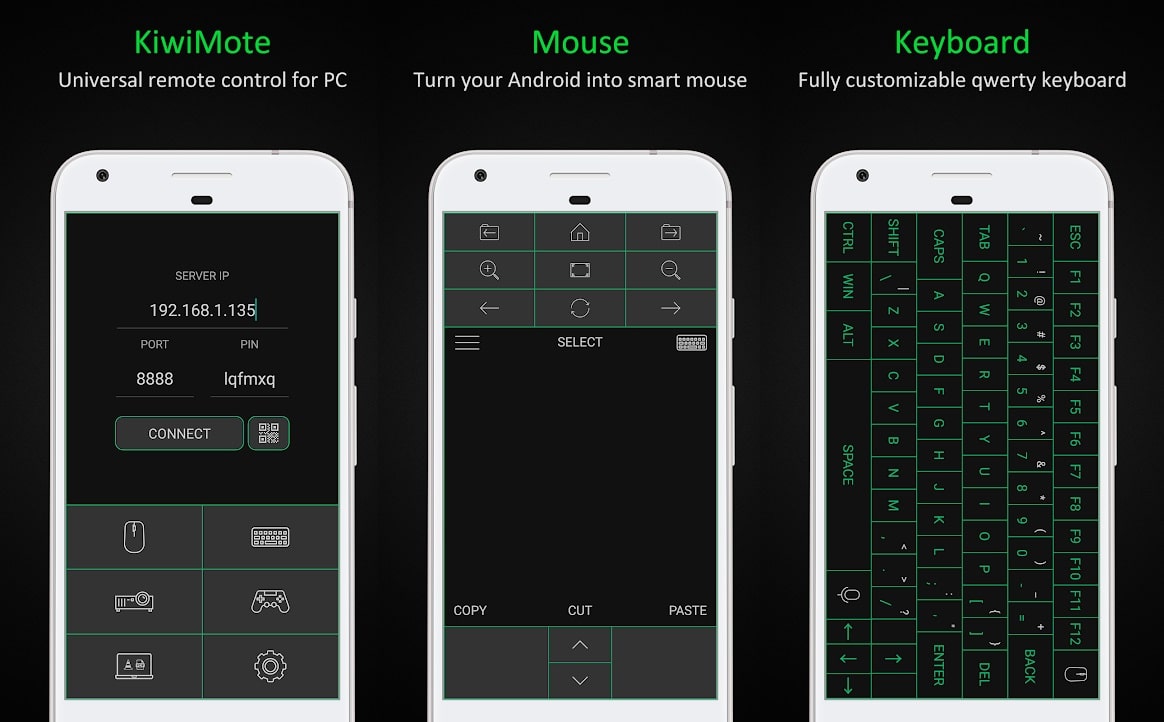
Certaines des principales fonctions de KiwiMote sont la souris/le pavé tactile, la saisie à l’aide du clavier QWERTY sur votre téléphone, la création/le contrôle de présentations, le joystick pour jouer à des jeux de base, le contrôle des lecteurs multimédias, les lecteurs PDF tels qu’Adobe PDF Reader et Foxit PDF Reader, KM Player, Real Player, VLC Media Player, BS Player, Winamp, Windows Media Player et Windows Photo Viewer.
3. InfiniMote
L’application InfiniMote vous permet de créer un nombre infini de télécommandes personnalisées, que l’utilisateur peut personnaliser selon ses besoins. L’application se connecte à votre PC via Wi-Fi et fonctionne brillamment sans aucun décalage. Avec InfiniMote, vous pouvez personnaliser les boutons, les pavés tactiles, les capteurs de mouvement et les manettes de la souris et des touches. De plus, vous pouvez affecter différents programmes pour y accéder rapidement. L’application peut également être utilisée pour partager des télécommandes personnalisées avec des amis à l’aide de liens ou de NFC.
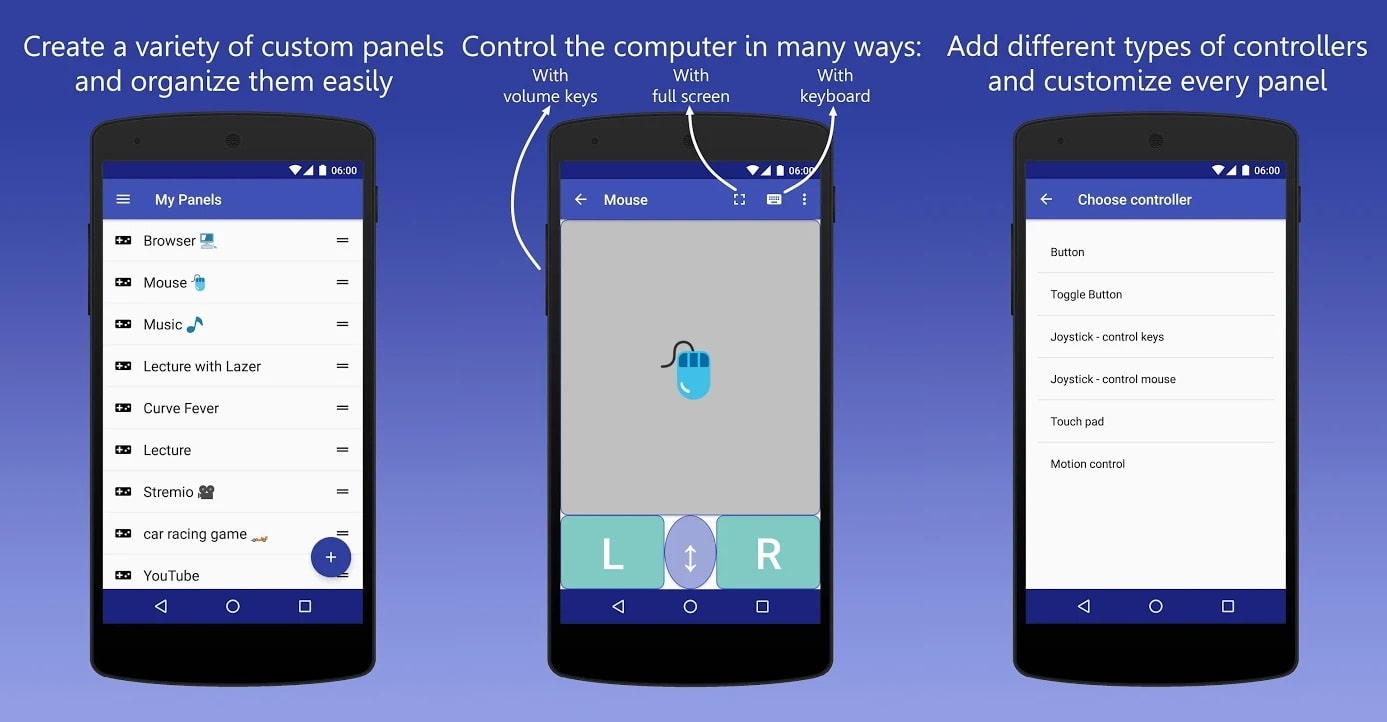
InfiniMote a également la possibilité de personnaliser l’apparence, la position et les fonctionnalités du clavier personnalisé. Fondamentalement, il possède toutes les fonctionnalités des deux applications ci-dessus, et vous pouvez créer une télécommande pour les lecteurs multimédias, les jeux en ligne, la galerie de photos, etc. Une fonctionnalité intéressante de cette application est qu’elle vous permet de contrôler un PC Windows à partir de plusieurs téléphones simultanément.
4. Lien à distance
Une autre application Android populaire sur le Play Store qui vous permet de contrôler votre PC Windows à distance est Remote Link. L’application est développée par Asus, elle doit donc être fiable. Vous pouvez connecter votre appareil Android et votre PC Windows via Wi-Fi ou Bluetooth. L’application vous permet d’accéder à une télécommande à pavé tactile, à une télécommande à clavier, à une télécommande de présentation, à une télécommande multimédia, etc.
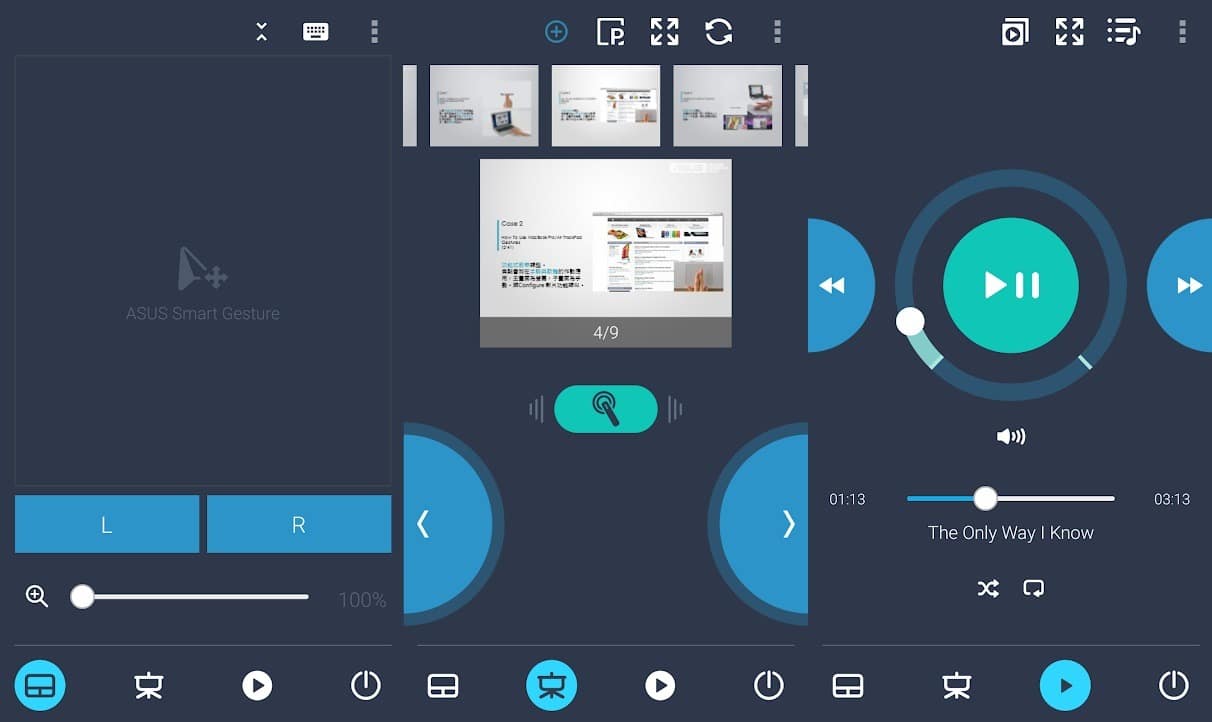
La bonne chose est que l’application propose également certaines des fonctionnalités intéressantes d’Asus lui-même, comme Asus Smart Gesture. Si vous possédez une Asus ZenWatch, alors en utilisant cette application Remote Link, vous pouvez contrôler à distance votre présentation à l’aide de gestes sur votre ZenWatch. C’est assez pratique ! L’application Remote Link fournit toutes les fonctionnalités de base. Assurez-vous d’avoir installé l’application serveur sur votre PC Windows pour la contrôler à l’aide de l’application.
5. Clavier et souris Bluetooth sans serveur
Les fonctions et fonctionnalités de l’application sont presque expliquées dans le nom de l’application. L’application Clavier et souris Bluetooth sans serveur vous permet de contrôler n’importe quel appareil, qu’il s’agisse d’un smartphone, d’une tablette, d’un ordinateur ou d’un téléviseur Android, à condition qu’il dispose du Bluetooth, ce qui ne devrait pas poser de problème. En outre, il ne vous oblige pas à installer une application serveur sur votre PC Windows pour fonctionner. L’application a une interface minimale et a été récemment mise à jour avec quelques fonctionnalités supplémentaires.
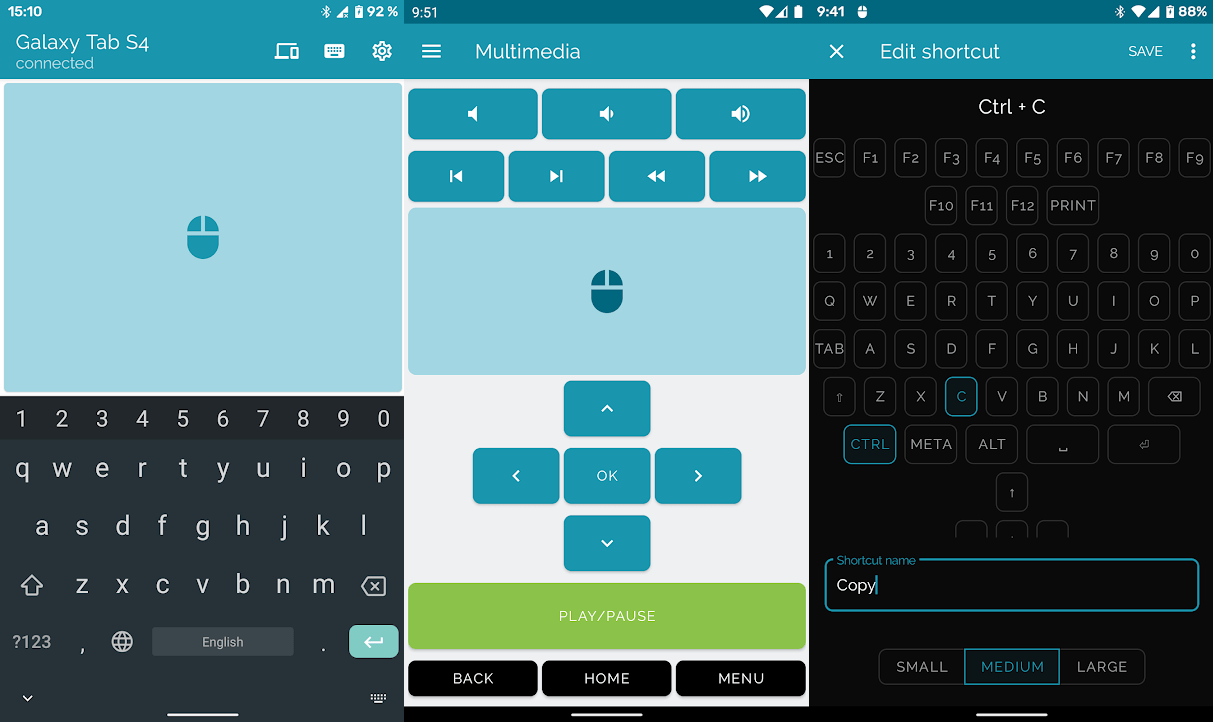
Vous bénéficiez d’une prise en charge du défilement depuis le pavé tactile, tapez à l’aide du clavier de votre smartphone, contrôlez les lecteurs multimédias à distance, utilisez la prise en charge de la reconnaissance vocale, etc. Apparemment, l’application propose plus de 33 dispositions de langue de clavier différentes et propose d’envoyer du texte copié aux appareils connectés. Certaines fonctionnalités sont verrouillées derrière la version premium de l’application, comme la transformation de votre appareil en « Air Mouse ».
Emballer
Les applications ci-dessus facilitent le contrôle à distance de votre PC Windows sans avoir à transporter des gadgets sans fil supplémentaires. Certaines applications offrent des fonctionnalités supplémentaires mais nécessitent un abonnement premium. Vous devriez d’abord vérifier et essayer la version gratuite de l’application avant d’acheter la version complète. Vous voudrez peut-être également apprendre comment installer Windows 10 directement à partir de votre téléphone Android ou utiliser votre téléphone Android comme souris dans Windows 10.
Cet article est-il utile ? Oui Non


